冰河渔人教材之VRay物理相机和VRay阳光系统的配合使用
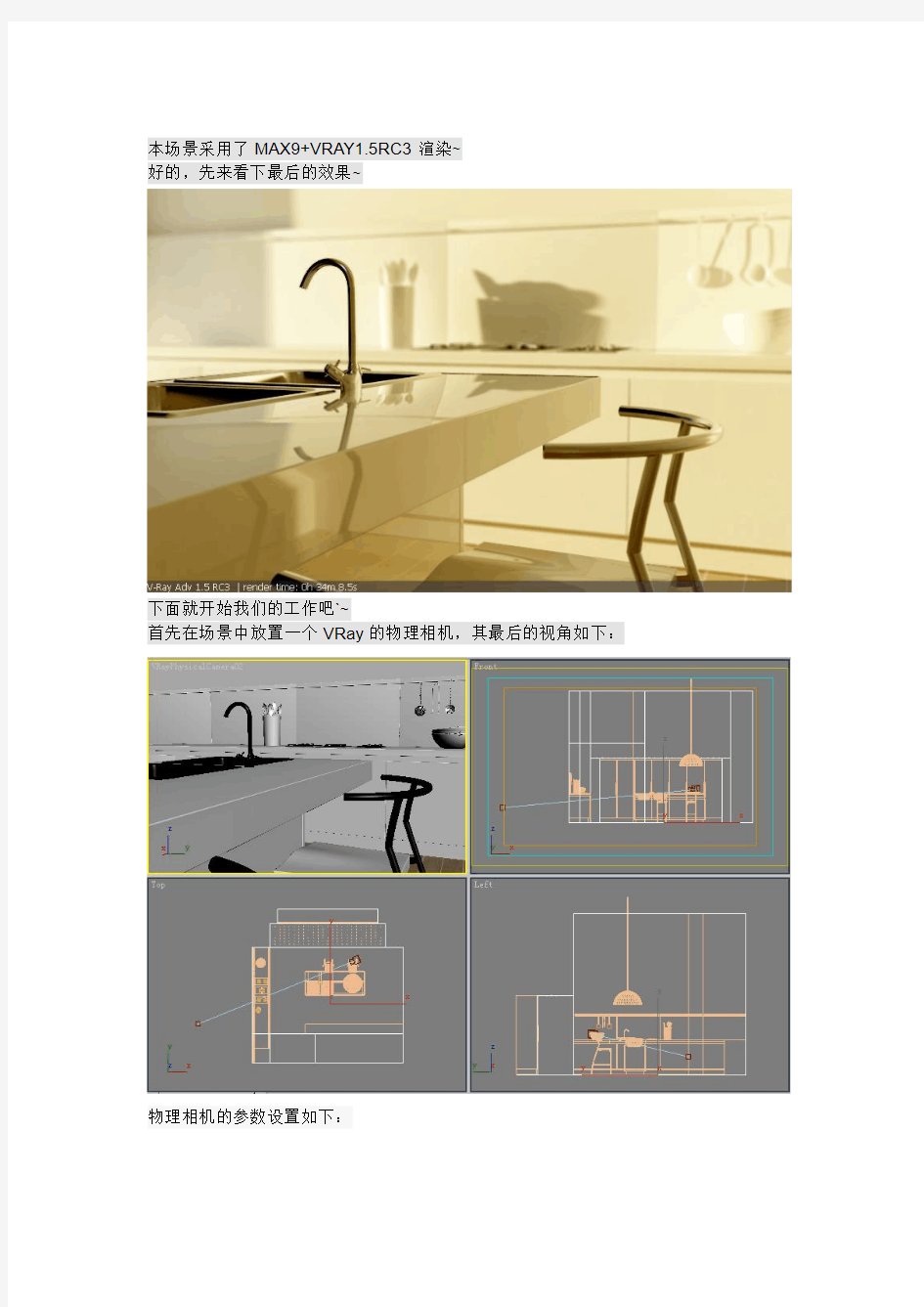
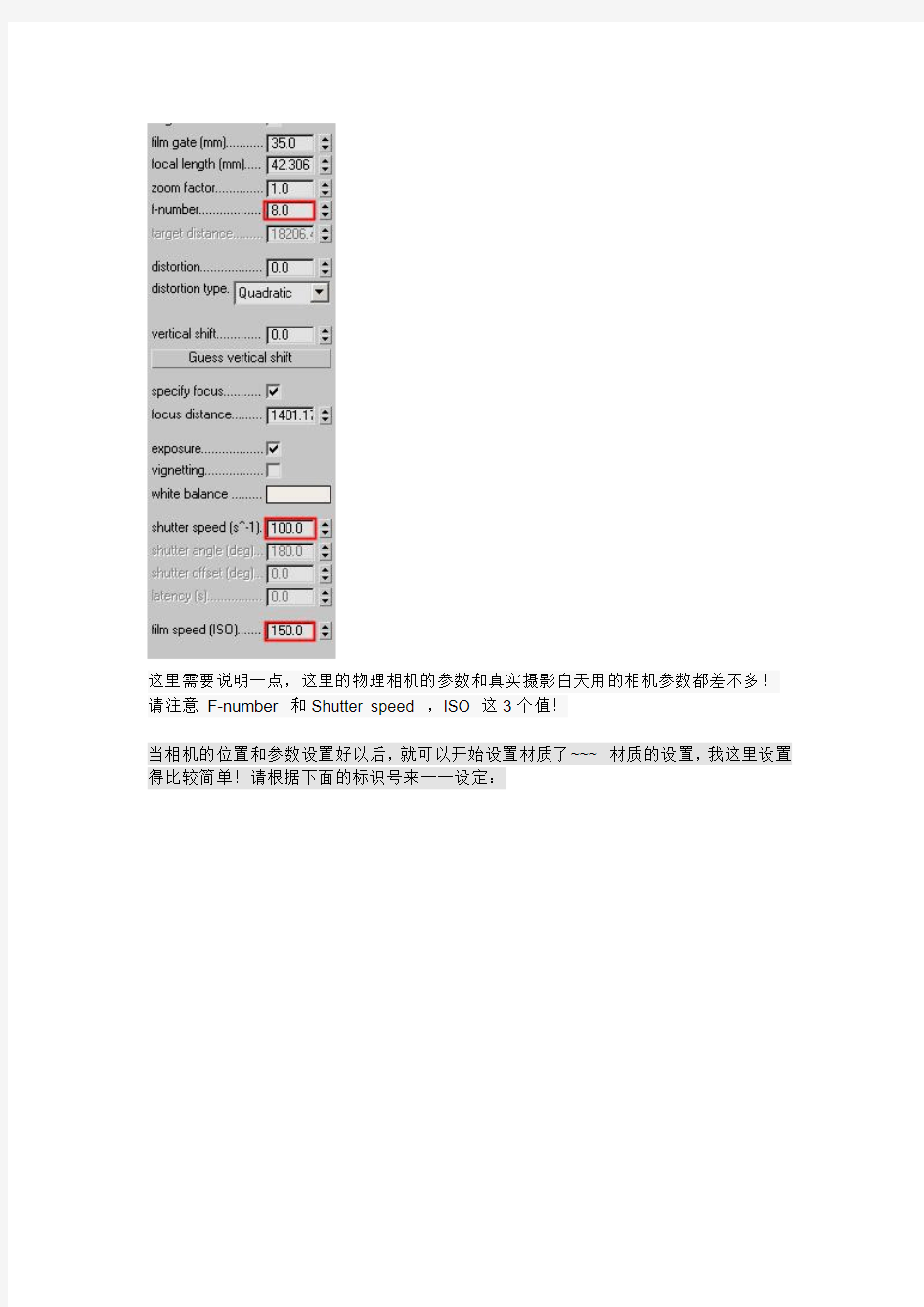
本场景采用了MAX9+VRAY1.5RC3渲染~
好的,先来看下最后的效果~
下面就开始我们的工作吧`~
首先在场景中放置一个VRay的物理相机,其最后的视角如下:
物理相机的参数设置如下:
这里需要说明一点,这里的物理相机的参数和真实摄影白天用的相机参数都差不多!请注意F-number 和Shutter speed ,ISO 这3个值!
当相机的位置和参数设置好以后,就可以开始设置材质了~~~ 材质的设置,我这里设置得比较简单!请根据下面的标识号来一一设定:
1,不锈钢材质
Diffuse设置为黑色,这样可以让渲染出来的不锈钢更有对比度~漫反射灰度设置为180(这里没采用非尼儿的反射,这是因为真实的不锈钢的非尼儿反射衰减比较弱,这里的设置是一个近似的方法,这样渲染速度会比采用非尼儿的快)。
高光0.92 ,反射模糊0.95 ,这是因为不锈钢表面相对光滑!反射模糊的细分设置为15,反射的最大深度设置为2(设置为2,是为了得到更快的渲染速度,并且质量上损
失不大~)。
在BRDF(各向异性)中,高光类型设置为Ward,这样不锈钢会更亮点,更接近铝合金的感觉!Anistropy设置为0.3,是让高光带椭圆,Rotation 设置为30度,让高光的方向旋转30度`~
其它的参数都保持默认即可!
2,台面材质
漫反射设置为接近纯白的颜色,灰度为250。
反射强度设置为灰度为255,同时把非尼儿勾选上。这样台面反射就更真实,同时渲染速度比没采用非尼儿反射要慢~
高光和反射模糊关联上,其直都是0.98。因为台面比较光滑。
反射模糊细分为15,反射深度为2次~
3,地板材质
在Diffuse里选择一张合适的木地板贴图。在贴图参数里把Blur值设置为0.01。这样渲染出来的木纹更清晰!
在反射通道里选择了Falloff程序贴图,Falloff的类型选择为Fresnel类型,这样反射就带Fresnel现象了。为了让反射的衰减不那么强烈,这里的Index of Refraction设置为2.4 。
高光大小设置为0.9,反射模糊为0.93,反射模糊细分设置为15,反射深度次数设置为2。这样渲染速度会快点~
最后在Bump通道里添加一个强度为20的凹凸贴图~
其它参数保持默认即可。
关于其它的材质,大家可以打开最后的场景文件自己分析`~ 这里就不多讲~~~
当材质设置完毕以后,就需要进行灯光的设置~~~
本场景采用VRay的阳光系统~~~~~
首先,确定阳光的照射角度!
其阳光的照射范围如下:
这里只是测试阳光的照射范围,所以,只是给了一个全局材质(基本的VRay材质球,
灰度200),不需要打开GI,这样渲染速度比较快~~。
这里的参数都是基本默认的,需要注意的是Size multiplier这个值,这个值越大,阳光
产生的影子就越虚。我这里为了得到一个比较虚化的影子,把这个参数设置为2.5!
再设置一个VRAYSky当作天光,把它放到VRay渲染面板的GI天光里去~
其参数如下:
这里的参数都保持默认的,这样VRay会自动根据阳光的高度来关联天光,产生真实的天光。
最后设置渲染测试参数如下:
关掉模糊效果
把2次光线偏移的值改为0.001(其作用这里就不多讲了)
为了更快的渲染出图形,这里的AA选择了FIXED方式,细分1
GI的第一次和第2次反弹都为1,GI组合方式为常用的IRR+LC 设置一个比较低的IRR参数
设置一个比较低的LC参数
其他参数这里都比较简单~~~就不多说拉~~~
这是最后的测试效果,效果基本上还可以~~~~
接下来,在吊灯里放置一个灯,目的是让台面右边的轮廓更分明,其位置如下:
其参数如下:
这里采用VRay的球型灯来模拟吊灯的照明效果。其单位为Radiance。亮度为15,球的半径和真实的灯的大小差不多,为40MM。
渲染测试效果如下:
接下来可以渲染大图了~~~ 这里,因为是做个示范,所以,我渲染的图的大小为800点!
其渲染参数如下:
这里我是直接渲染的图,没使用光子图`~~~~~这样做其实比较精确,因为光子不是矢量的~~ 拉大不一定会完全对~~ 有时候会出现问题的,我个人认为光子是为动画而设计的,效果图可以不用光子`~这里有个问题,很多朋友会问这样渲染时间会慢很多~~ 其实,如果在同样质量下,速度基本上一样~~ 我这里只是把反射模糊开起计算的,如果
想快点,可以把反射模糊关掉,计算完,在出正图`~~
最后,包括计算GI在内,一共用了34分钟,其中,我只使用了一个CPU,另一个CPU 是在聊QQ!我的CPU是3800+*2。内存2G~~~~~ (都该换新的拉,老拉~~)
最后的渲染效果如下:
最后需要在PS里调整这张图的色阶,让暗部暗点~~~ 再调亮度和对比度,最后来个色彩平衡~~~ 这样图的基调就OK拉!!
